解决方法一:
Win10系统:
1、首先在左下角搜索区搜索控制面板,然后打开,打开后选择管理工具—服务,当然进入服务选项的方法很多,设备管理器进入也可以。

2、在服务中找到——Background Intelligent Transfer Service。如图:

3、双击Background Intelligent Transfer Service——启动类型改为手动或禁用——服务状态改为停止服务,当然右键点击属性进行编辑也可以,如图:

解决方法二:
1、首先打开任务管理器。然后点击"显示所有用户进程"。
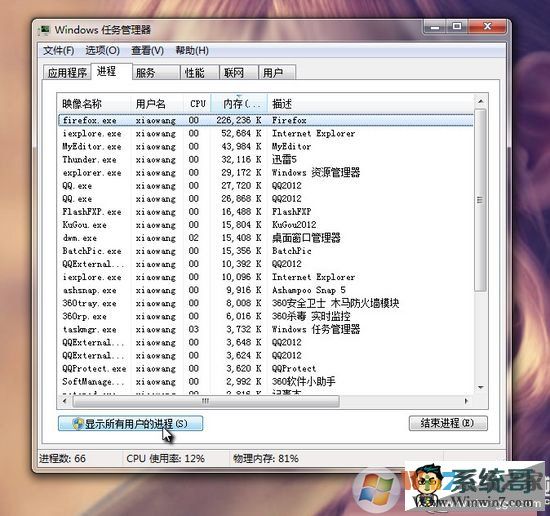
2、然后先点击"镜像名称"进行排序,接着在列表中找到这些Svchost.exe进程。
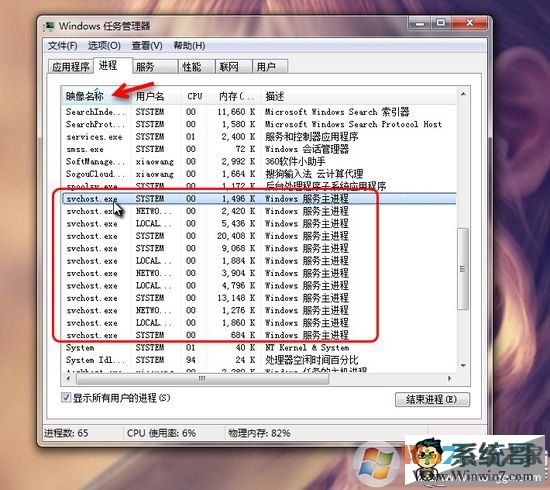
3、选中一个Svchost.exe进程,右键点击打开菜单,选择"转到服务"。
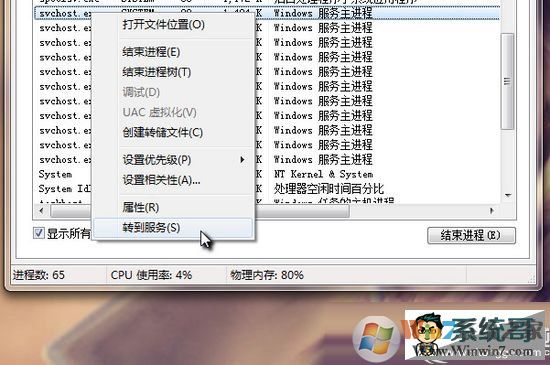
4、随后,就可以看到这个Svchost.exe进程开启的真正原因了,原来是有几个服务正在运行,那么我们终止了相应的服务之后,Svchost.exe进程不也就不需要运行了么!
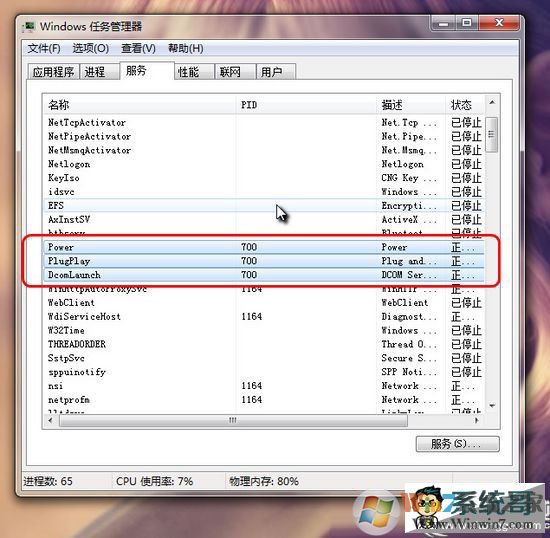
5、打开运行窗口,输入services.msc并回车。在弹出的服务列表中,找到你想停止的服务, 你可以双击或者右击并选择属性.更改启动类型为禁用, 然后单击停止按钮, 立刻停止它运行!(请仔细查看当前服务的介绍和作用..不要随便就给终止了)
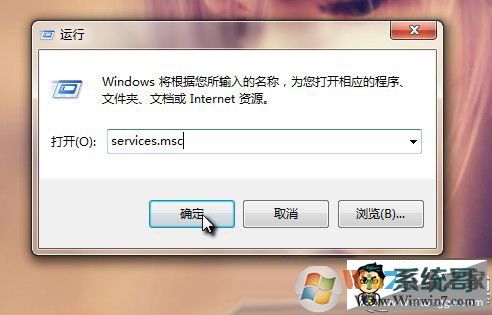
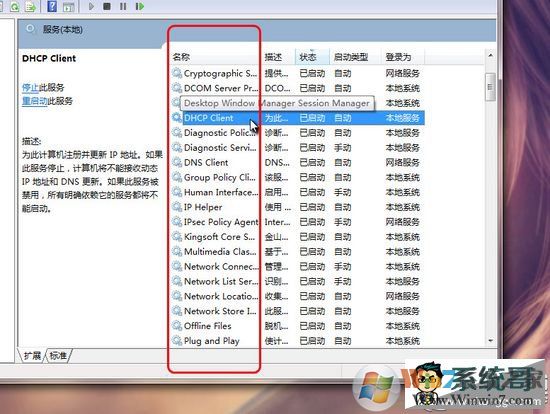
6、你还可以使用命令行来禁用某个服务, 下面这个命令行中的 "trkwks" 是一个服务的名字。
sc config trkwks start= disabled
从上面我们了解到Svchost.exe进程是什么之后,由于该进程是无法被完全结束的,如果出现svchost占用网速的情况,解决Svchost.exe网速占用的话就需要通过禁用系统的服务来解决
以上就是小编和大家分享的关于svchost一直在下载的解决方法,主要是关闭svchost对应的服务就可以了。